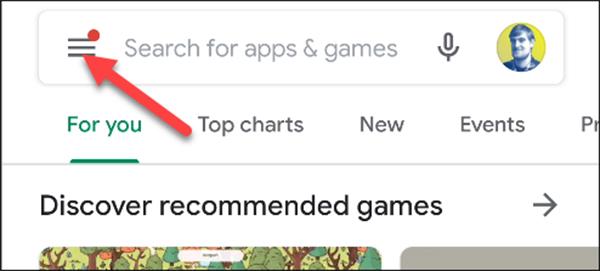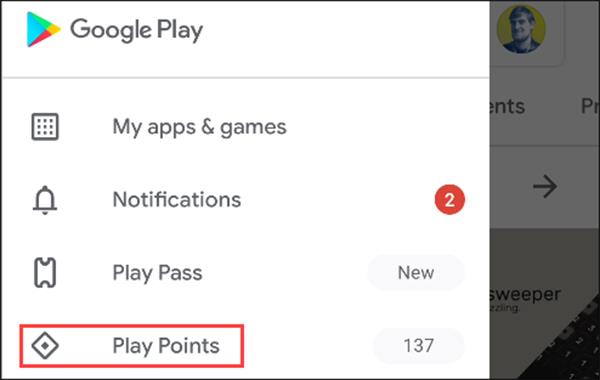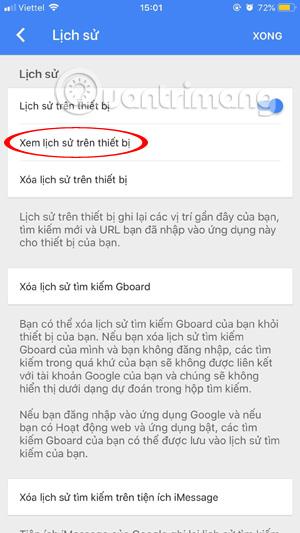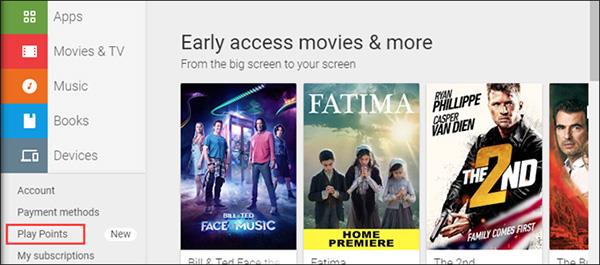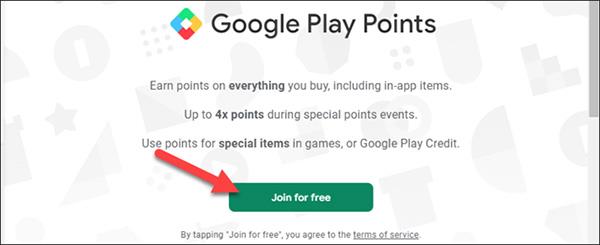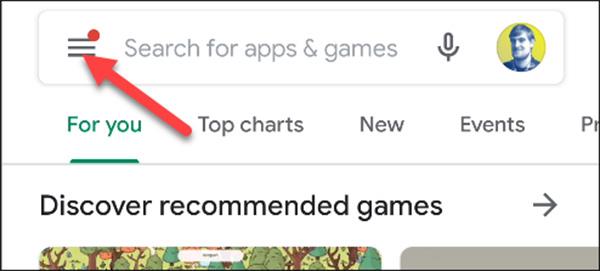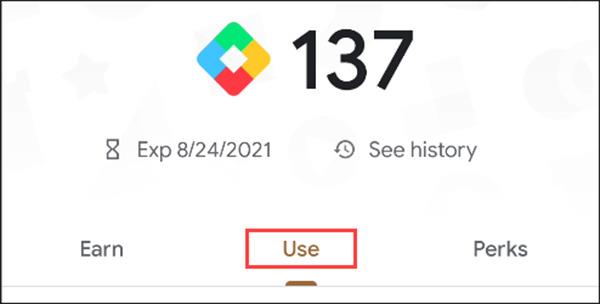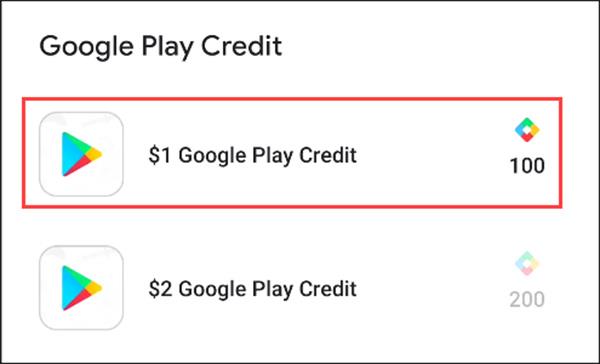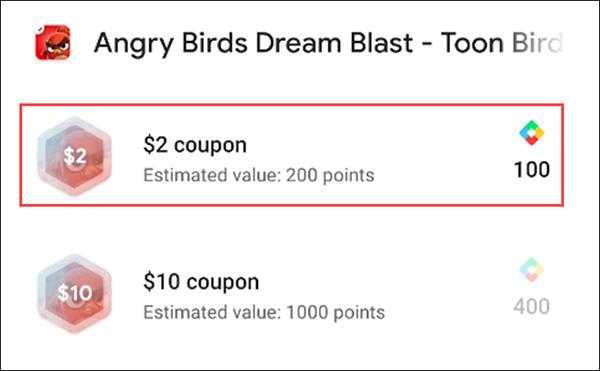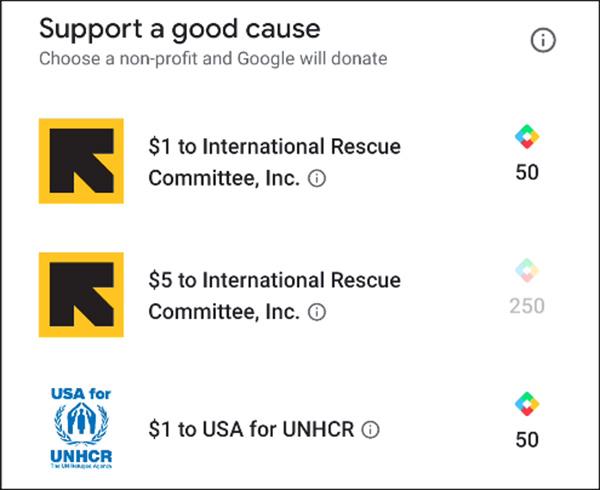„Google Play“ parduotuvėje rasite tūkstančius programų, žaidimų, filmų, el. knygų ir kt. Jūs čia išleidote daug pinigų, kodėl iš to neatgaunate jokio atlygio? Štai kodėl čia yra „Google Play Points“.
Kas yra „Google Play“ taškai?
„Google Play“ taškai yra apdovanojimai, kuriuos gaunate pirkdami turinį „Google Play“ parduotuvėje. Šie taškai gali būti naudojami nuolaidoms gauti, pirkiniams programoje arba „Google Play“ kreditui gauti. „Play Points“ leidžia visiems užsiregistruoti nemokamai.
Už kiekvieną išleistą dolerį atgausite taškų. Per pirmąsias septynias dienas gausite tris kartus daugiau taškų. Jei per metus uždirbote pakankamai taškų, galite pakilti į naują lygį, kuris padės padidinti uždirbamų taškų skaičių ir pridėti naujų privalumų.
Bronzinis rangas
- 1 doleris gauna 1 tašką
- Per visą renginio savaitę galite padidinti žaidimo taškų skaičių iki 4 kartų
- Uždirbkite iki 2 kartų daugiau taškų nuomodamiesi filmus ar knygas renginio mėnesį
Sidabro lygis (150+ taškų per metus)
- 1 doleris yra 1,1 taško
- Per visą renginio savaitę galite padidinti žaidimo taškų skaičių iki 4 kartų
- Uždirbkite iki 3 kartų daugiau taškų nuomodamiesi filmus ar knygas renginio mėnesį
- Savaitinis prizas už sidabrinį reitingą gali būti iki 50 taškų
Auksinis reitingas (600+ taškų per metus)
- 1 doleris yra 1,2 taško
- Visą renginio savaitę galima gauti iki 4 kartų žaidimo taškų
- Uždirbkite iki 4 kartų daugiau taškų išsinuomoję filmus ar knygas renginio mėnesį
- Savaitinis prizas už aukso pakopą gali būti iki 200 taškų
Platinos lygis (3000 taškų per metus)
- 1 doleris yra 1,4 taško
- Visą renginio savaitę galima gauti iki 4 kartų žaidimo taškų.
- Uždirbkite iki 5 kartų daugiau taškų išsinuomoję filmus ar knygas renginio mėnesį
- Savaitės prizai už platinos statusą yra iki 500 taškų
- Aukščiausios kokybės kūrėjų palaikymas
„Google Play“ taškai trunka ne amžinai. Jie nustos galioti praėjus vieneriems metams po paskutinės veiklos. Tai reiškia, kad jie nustos galioti, jei nepridėsite taškų arba nenaudosite taškų ištisus metus.
Rangos taip pat nėra nuolatinės. Pavyzdžiui, jei per metus uždirbate 600 taškų ir esate paaukštintas iki sidabro, tą reitingą išlaikysite vienerius metus. Metų pabaigoje naujasis balas nulems kitų metų reitingą. Jums reikia 600+ taškų, kad išlaikytumėte savo sidabro statusą.
Kaip prisijungti prie „Google Play Points“.
Šiuo metu „Google Play“ taškuose gali dalyvauti tik tokios šalys kaip JAV, Japonija, Korėja, Taivanas ir Honkongas. Jums reikia „Google“ paskyros, kurios nevaldytų jūsų mokykla ar tėvai.
Galite prisiregistruoti naudodami „Android“ įrenginį arba „Google Play“ svetainę. „Android“ įrenginyje atidarykite „Play Store“ programą ir kairiajame kampe spustelėkite trijų brūkšnių piktogramą .
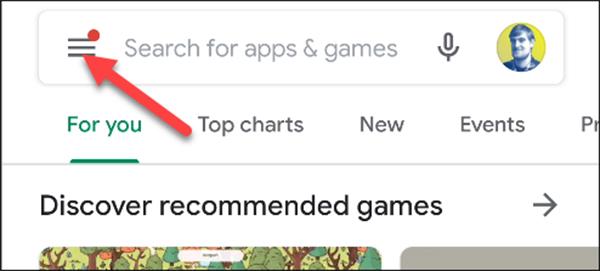
Meniu pasirinkite „Play Points“ .
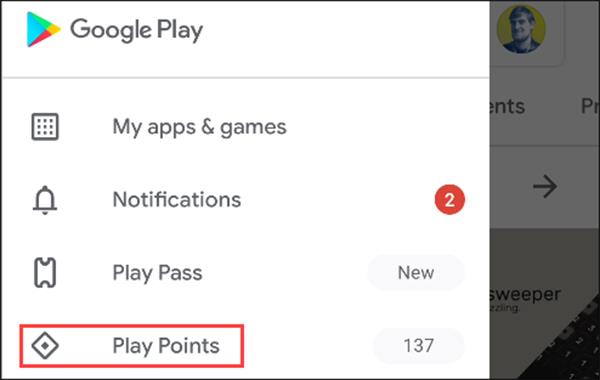
Spustelėkite mygtuką Prisijungti nemokamai .
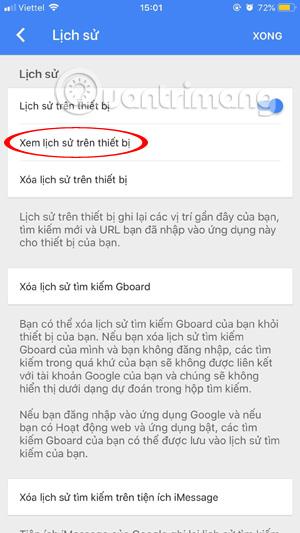
Jei paskyroje šio elemento nėra, jūsų bus paprašyta įvesti mokėjimo metodą.
Žiniatinklio naršyklėje eikite į play.google.com ir šoninėje juostoje spustelėkite „Play Points“ .
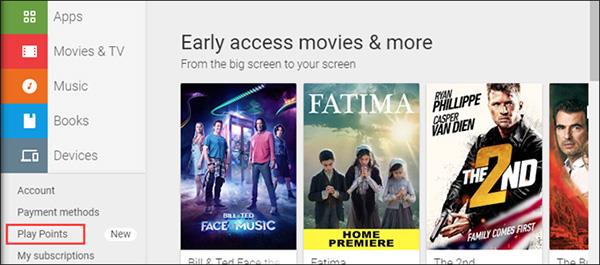
Spustelėkite mygtuką Prisijungti nemokamai .
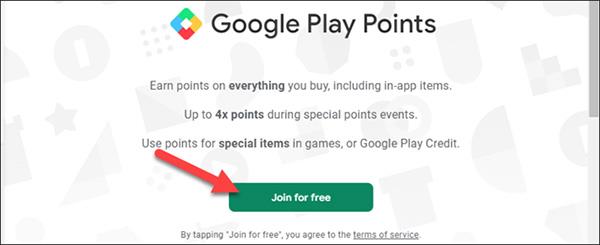
Jei paskyroje šio elemento nėra, jūsų bus paprašyta įvesti mokėjimo metodą.
Kaip naudoti „Play Points“?
„Google Play“ taškai gali būti naudojami įvairiais būdais. Norėdami pradėti, atidarykite „Play“ parduotuvę „Android“ įrenginyje ir spustelėkite trijų brūkšnių piktogramą viršutiniame kairiajame kampe.
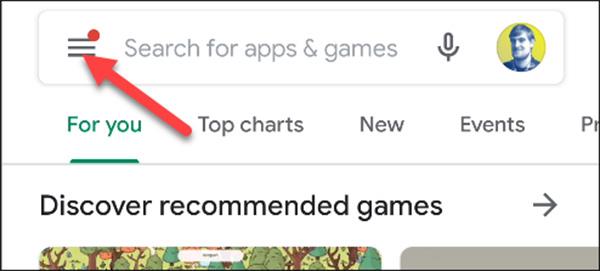
Meniu pasirinkite „Play Points“ .
Tada atidarykite skirtuką Naudoti .
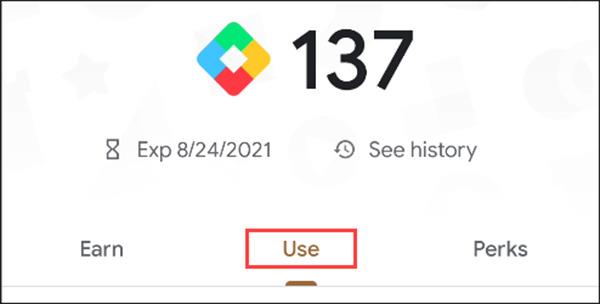
Žmonėms skirtus „Play Points“ taškus galima naudoti „Google Play“ kreditui įsigyti, kurį galite naudoti mokėdami už programas, filmus, knygas ir kitus dalykus „Play“ parduotuvėje.
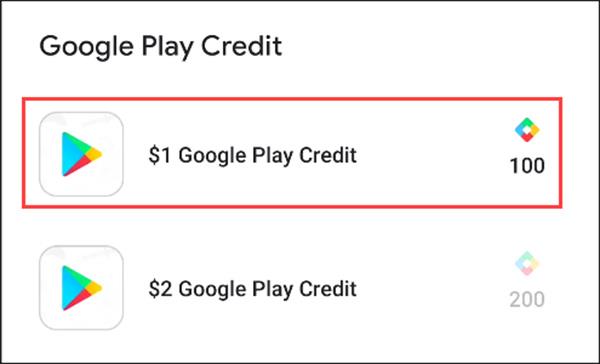
Antrasis būdas – naudoti „Play Points“ mokėjimams programoje. „Google Play“ kredito skiltyje matysite ilgą „Play Points“ palaikančių programų ir žaidimų sąrašą.
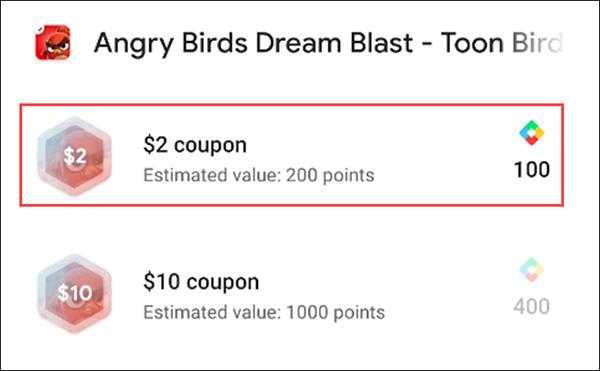
Galiausiai, „Play“ taškai taip pat gali būti naudojami aukojant labdarai. Po skirtuku Uždirbti matysite remiančių organizacijų sąrašą. Kai paaukojate „Play Points“, jie grąžinami „Google“, o įmonė juos konvertuoja į lygiavertę pinigų sumą, skirtą paaukoti organizacijoms.
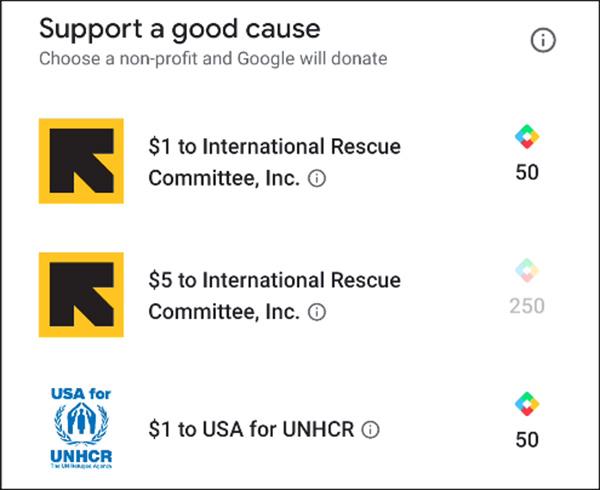
„Play“ taškų lengva uždirbti naudojant „Google Play“ parduotuvę. Jei „Play“ parduotuvėje išleidote daug pinigų, galite prisijungti prie šios programos.
Sužinokite daugiau: